Windows 11 已于昨日开始支持运行安卓应用,但是截至发稿时只给 Beta 渠道开放了安卓应用支持。这里将搜集到的正式版运行安装应用的相关资料在此处做一个汇总,供大家参考。
正式版安装步骤
-
打开 WSA 微软商店链接:https://www.microsoft.com/store/productId/9P3395VX91NR
-
复制打开后的的链接,到安装包抓包网址: https://store.rg-adguard.net/ 在这里输入上述商店链接,右边要选择 Slow 通道。 slow slow slow
-
找到最下面名为
MicrosoftCorporationII.WindowsSubsystemForAndroid_1.7.32815.0_neutral_~_8wekyb3d8bbwe.msixbundle”的包进行下载,即可获取最新的 Beta 版本的抓包。抓包链接:http://tlu.dl.delivery.mp.microsoft.com/filestreamingservice/files/433b1665-c732-486a-99ee-e2c610cd10d4?P1=1634814272&P2=404&P3=2&P4=FZkT1wLbbDSXByJfjPFHas0rRvhnOBOPD3EZeqfmb38C2ZCsyIxb8boql%2fSvqRRc5lS7FJ62h6zD6IR81ctXEw%3d%3d -
打开下载文件后所在目录,Shift + 鼠标右键打开 PowerShell,使用 App Installer 安装,在 PowerShell 里面手动执行命令进行安装。
1.使用管理员身份运行 PowerShell,输入命令add-appxpackage,把刚下载的文件直接拖到这里,回车执行。 -
如果安装有问题,说缺少框架,在抓包页里搜索
Microsoft.UI.Xaml.2.6_8wekyb3d8bbwe,然后下载其中的Microsoft.UI.Xaml.2.6_2.62108.18004.0_x64__8wekyb3d8bbwe.BlockMap,进行命令行安装。 -
如果打开弹出白色弹窗,BIOS 里开应用虚拟化,或者打开控制面板-程序-启用或关闭 Windows 功能 点进去勾选“Hyper-V”确定,然后等待一会儿完成后重启。
- 首先需要打开控制面板,点“开始”,选择“所有应用”,打开“Windows 系统”,然后打开“控制面板”如果桌面上有快捷方式可以直接打开;
- 打开以后查看方式选择“大图标”打开“程序和功能”;
- 打开左边的“启用或关闭 Windows 功能”;
- 然后勾选“Hyper-V”确定,(子文件管理工具还有平台自动勾选);
- 完成后需要稍等一段时间,然后重启电脑
-
可以打开新版的 Windows Subsystem for Android 进行体验了
APP 安装步骤
- 下载 ADB 工具包(请务必通过谷歌官网下载,三方网站下载容易被捆绑其他应用)。打开网址https://developer.android.google.cn/studio/releases/platform-tools
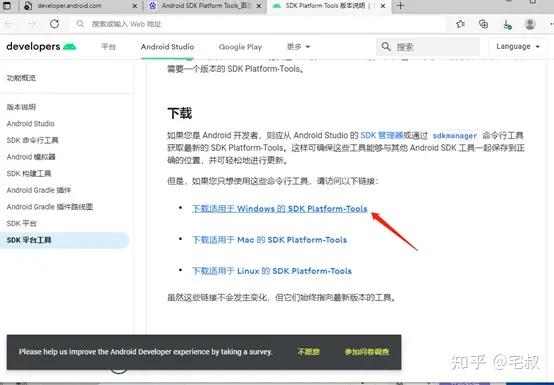
- 选择“下载适用于 Windows 的 SDK Platform-Tools”。
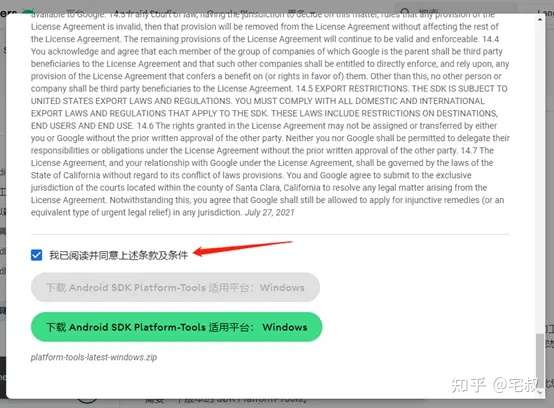
-
同意条款后,点击绿色按钮下载 platform-tools_r31.0.3-windows。
-
下载安卓应用市场,这里推荐 酷安或豌豆荚。
https://www.wandoujia.com/
https://www.coolapk.com/
官网点击下载应用市场 APK 即可。
以上完成全部准备工作。
- 点击开始-Windows Subsystem for Android 开启安卓子系统设置。
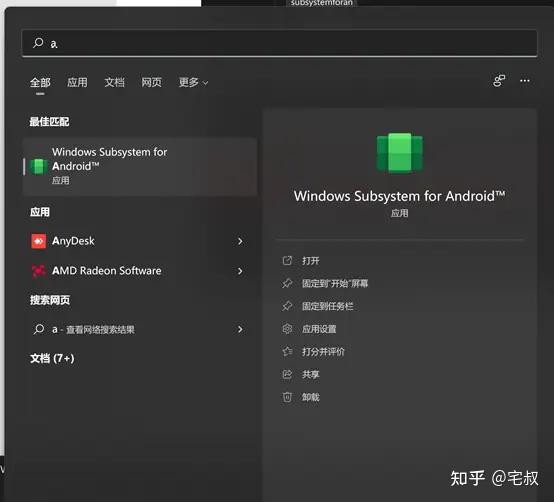
- 首先点击文件,打开安卓子系统的文件管理,然后返回设置页面。
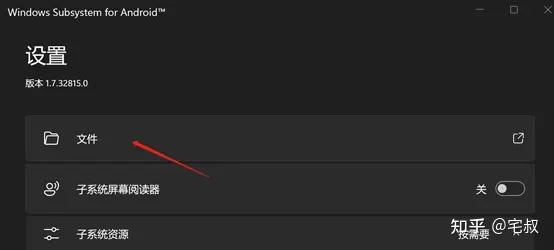
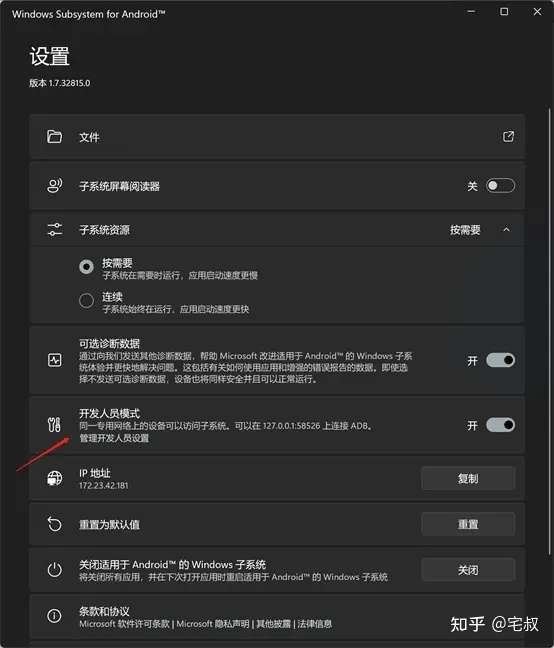
- 然后选择开启开发人员模式,注意此时请记录显示在屏幕上的 IP 和端口,默认为
127.0.0.1:58526,然后解压platform-tools_r31.0.3-windows.zip到磁盘根目录 这里释放 ADB 工具。
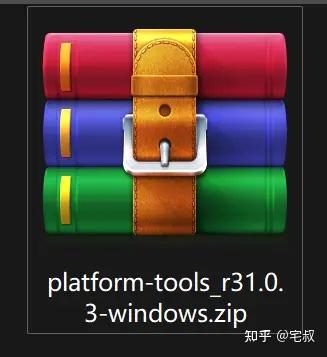
- 找到刚才解压的工具目录,在地址栏输入 CMD 打开命令行。
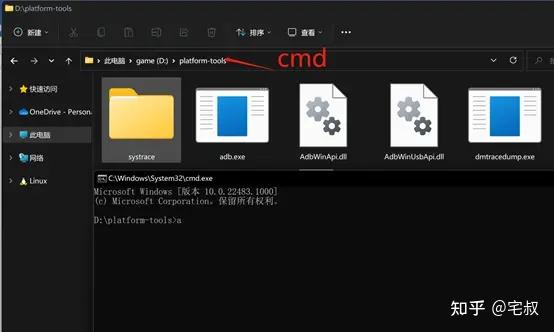
- 输入
adb connect 127.0.0.1:58526这里为设置 IP 和端口。
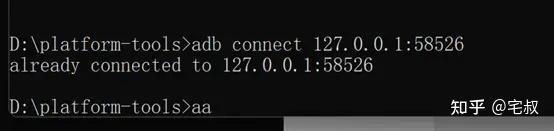
- 使用
adb devices看列表中是否连接成功设备,连接成功后会显示连结的 IP 和端口。
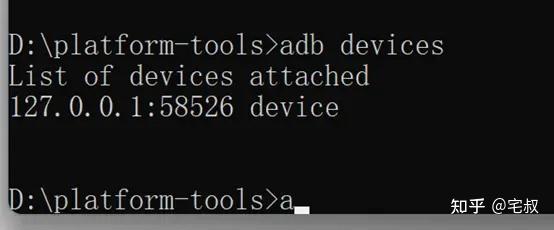
- 输入
adb install空格拖拽刚才下载的 APK(CMD 中拖拽文件会自动补入地址)回车执行。

- 执行后点击开始菜单,推荐项目中将显示刚才添加的 APK 安装文件,点击即可运行安卓应用。注意应用市场下载应用会提示阻止安装,请按照提示解除即可安装。
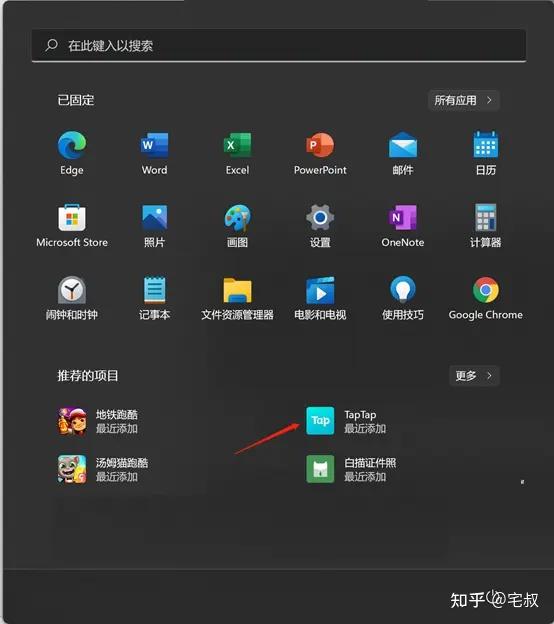
- 点击 Microsoft Store 开启微软市场。
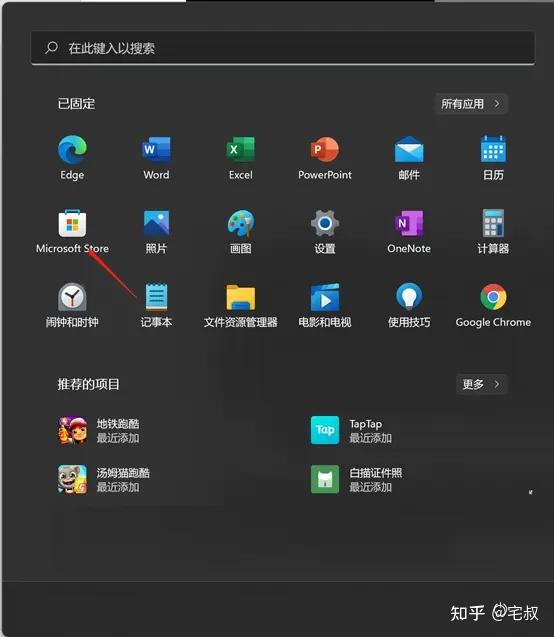
- 搜索
OpenCL安装 OpenCL 和 OpenGL 兼容包,获取安装后,重启计算机。
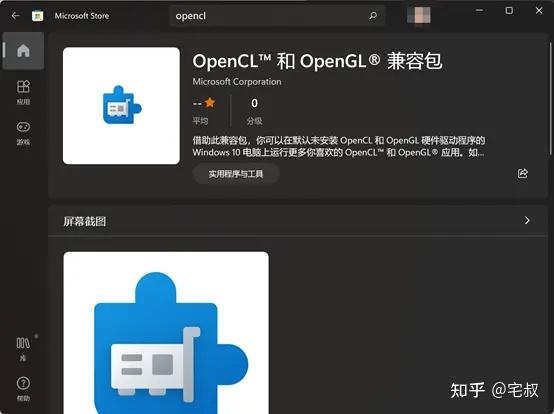
- 开启安卓应用市场,下载安卓测试软件,如鲁大师,开启成功后,GPU 将显示分数,硬件加速打开,在使用 3D 应用时,安卓子系统进程在任务管理器 GPU 占用中,将显示占用率,注意因为转译与测试原因,目前显卡占用率不高,但 3D 加速以正常。
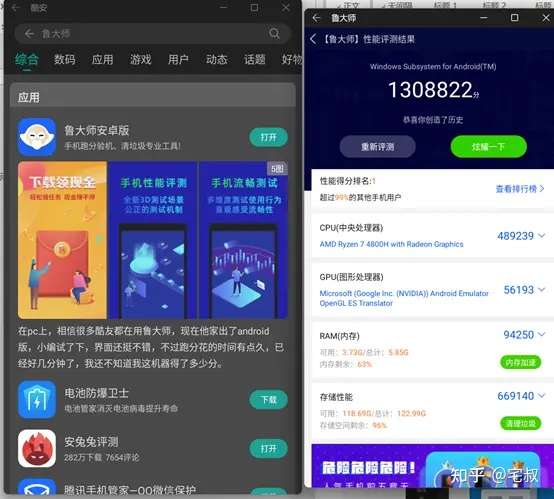
调用 GPU 说明
由于 Android 子系统使用了和 WSL2 相同的技术,所以GPU加速需要“WDDM >= 2.9 且支持 WSL 加速”的显卡驱动、以及运行环境 支持 OpenCL、OpenGL,所以别说子系统 GPU 支持有问题了(但确实有 bug ,表现为 GPU 调用不积极,但不是不支持。
编注:查看当前支持 WDDM 版本:运行输入dxdiag,打开 DirectX 诊断工具,显示选项卡,在右侧驱动程序可查看当前显卡支持 WDDM 的版本。
以下链接来自 Microsoft Docs,均保证可用性。
如果依旧不能 GPU 加速,可以考虑换机了,因为 绝大部分老显卡是不支持 WDDM 2.9 / WDDM 3.0 的,就算装上预览版驱动,也救不了;同样的部分老显卡不支持 Dx12,装了 OpenGL 也没用。(Windows 上 OpenGL 依赖于 Dx12)
Intel WSL 驱动链接:
https://www.intel.com/content/www/us/en/download/19344/intel-graphics-windows-10-windows-11-dch-drivers.html
Nvidia WSL 驱动链接:
https://developer.nvidia.com/cuda/wsl/download
AMD WSL 驱动链接:
https://www.amd.com/en/support/kb/release-notes/rn-rad-win-wsl-support
由于大部分 PC 显卡驱动不带 OpenCL 和 OpenGL,还需要去商店安装 OpenCL 和 OpenGL 扩展包:https://www.microsoft.com/store/productId/9NQPSL29BFFF
注意:关于 GPU 跑分。
以上操作能解决 大部分 GPU 加速不可用的问题,但是依旧有小部分电脑的 GPU 是 0 分
这种情况建议到商店下载 Windows Subsystem for Linux Preview, 用命令行看是否开了 GPU 加速,因为目前无法排除 Windows Subsystem for Android 有 bug,或者还需要配置啥。
官方文档目前没提及 WSA 关于 GPU 的部分,我列的只是根据 WSL2 文档的一些信息,讲白了只是必要条件,不是充分条件;因为 WSL2 是 WSA 的技术基础,WSL2 都不支持,WSA 就更免谈了。


